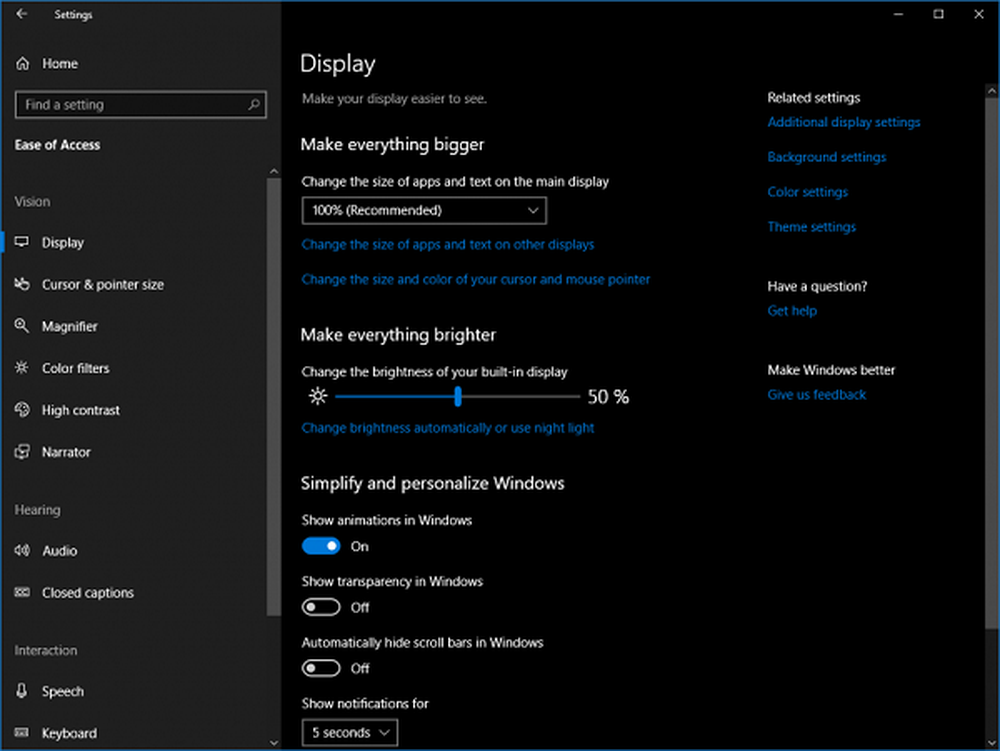Ny! Excel 2013 låter dig visa kalkylblad sida vid sida i separat Windows
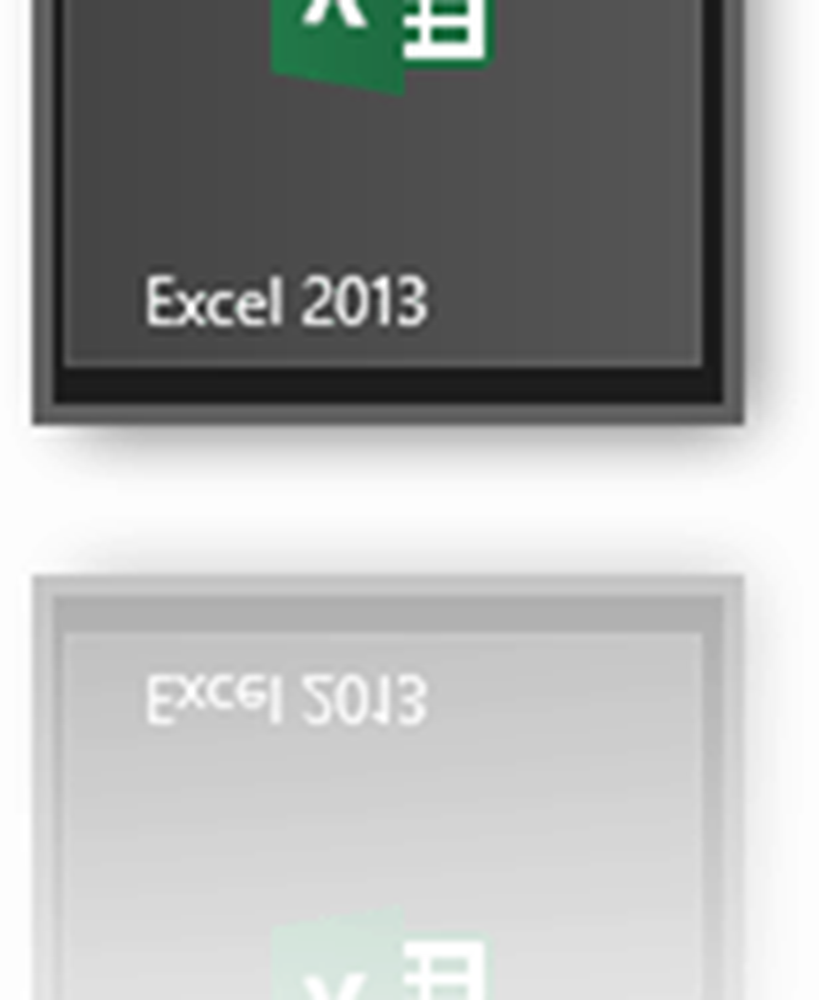
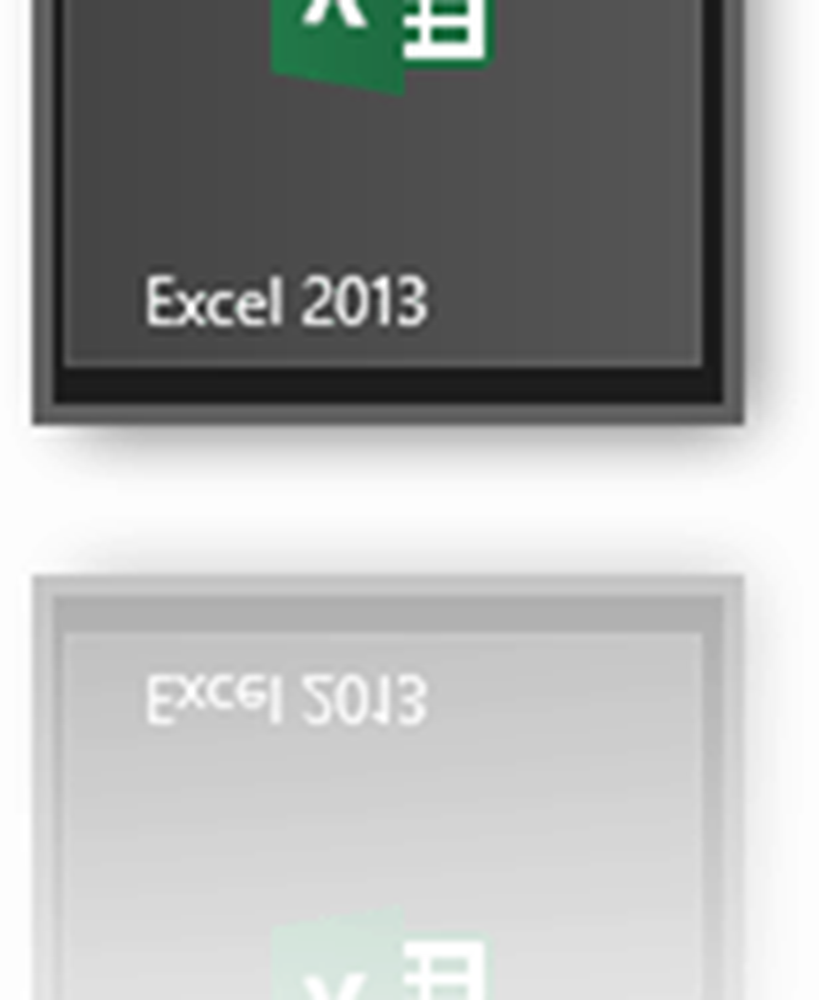 Om du har funderat på en uppgradering till Office 2013 från Office 2007 eller Office 2010 finns det en funktion som är definitivt värt: Excel 2013 visar nu flera öppna kalkylblad i sitt eget fönster, så att du kan se dem sida vid sida, snap dem till vardera sidan av skärmen etc. Du skulle tro att möjligheten att enkelt jämföra arbetsböcker sida vid sida skulle ha gjort det till en av de åtta stora versionerna under de senaste 28 åren. Men det faktum att vi var tvungna att skriva en handledning om hur man ser Excel 2010-kalkylblad sida vid sida för jämförelse visar att funktionaliteten inte var exakt intuitiv.
Om du har funderat på en uppgradering till Office 2013 från Office 2007 eller Office 2010 finns det en funktion som är definitivt värt: Excel 2013 visar nu flera öppna kalkylblad i sitt eget fönster, så att du kan se dem sida vid sida, snap dem till vardera sidan av skärmen etc. Du skulle tro att möjligheten att enkelt jämföra arbetsböcker sida vid sida skulle ha gjort det till en av de åtta stora versionerna under de senaste 28 åren. Men det faktum att vi var tvungna att skriva en handledning om hur man ser Excel 2010-kalkylblad sida vid sida för jämförelse visar att funktionaliteten inte var exakt intuitiv.Lyckligtvis, med Excel 2013, finns det ingen anledning att krångla i Visa-bandet. Öppna bara två Excel-kalkylblad och snäpp dem till vardera sidan av skärmen. Lätt!


Visningsbandet är fortfarande tillgängligt, som det är Visa sida vid sida alternativ. För att använda den, öppna två kalkylblad och klicka sedan på Visa -> Visa sida vid sida.

Som standard kommer detta att ordna dina fönster horisontellt.

Du kanske vill kollapsa bandet (CTRL + F1) för att få lite mer visningsutrymme.

För att ordna windows olika, klicka på Ordna alla.

Detta ger dig några olika alternativ: Kaklat, Horisontellt, Vertikalt och Cascade.

Medan du är här, försök också Synkron rullning. Detta synkroniserar din Windows-rullningsfält så att du kan rulla båda dem på en gång. Du måste ha Visa sida vid sida aktiverat för att detta ska fungera.

Slutsats
Okej, givet, den här funktionen är inte precis banbrytande. Men om du visste hur många gånger någon på mitt kontor har frågat "Hur kollar ser du två Excel-kalkylblad på en gång?" Då skulle du uppskatta denna subtila, ändå mycket nödvändiga förändring lika mycket som jag gör.